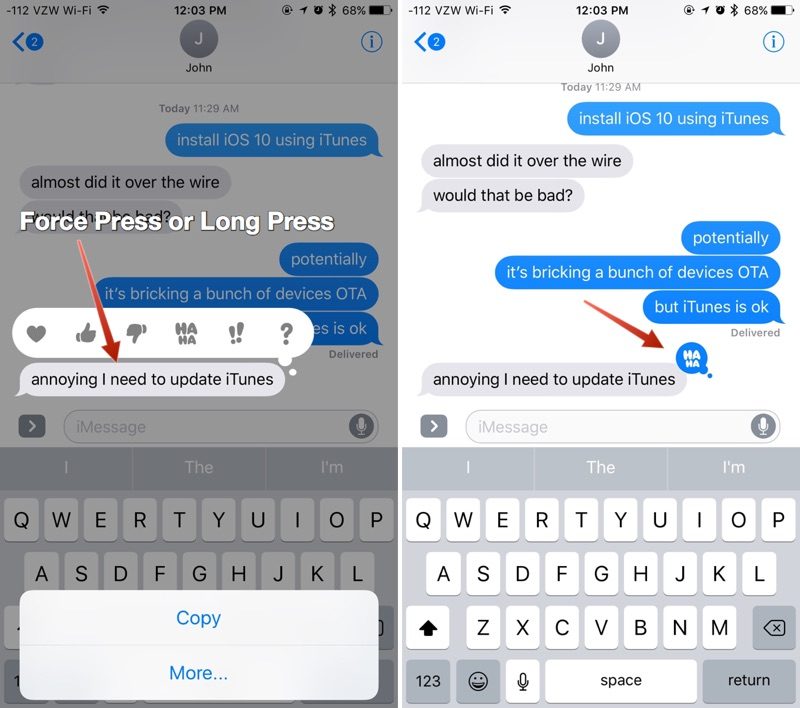Como já apontamos na primeira parte deste tutorial, Mensagens no iOS Tem muitos efeitos novos que tornam nossas conversas muito mais ricas e divertidas.
No artigo anterior, descobrimos o que são efeitos de bolha e efeitos de tela inteira, e também como podemos aplicar cada um deles. No entanto, mantemos um último efeito e alguns segredos. Mas não se preocupe, falaremos sobre isso a seguir.
Mensagens com iOS 10, uma ótima experiência
Devo confessar que, embora a apresentação das Mensagens em junho tenha parecido excessivamente longa e lenta, a notícia me cativou e agora adoro usar o app nativo para me comunicar com meus amigos.
Em primeira parte deste artigo Terminamos com os efeitos de tela cheia de Mensagens no iOS 10, entretanto, havia um detalhe que salvei por enquanto e que você com certeza vai gostar.
Os efeitos de tela inteira eles podem ser adicionados às mensagens manualmente, seguindo as instruções acima. Mas também é um efeito automático que é ativado por certas frases. Por exemplo, se um amigo escrever o texto "feliz aniversário", sua mensagem será enviada com balões. Se você enviar um texto de "Parabéns", ele virá acompanhado do confete.
E agora que contei tudo sobre os efeitos de bolha e de tela inteira, vamos às "reações".
Reagindo às mensagens que recebemos
Às vezes, você não precisa enviar uma nova mensagem apenas para dizer ao seu contato do que você gosta, por exemplo.
Tapback é um novo recurso de mensagens no iOS 10 que adiciona um pequeno ícone a qualquer mensagem recebida (textos, fotos, arquivos GIF e muito mais). É algo como um «feedback» que nos permite transmitir reações sem ter que escrever uma mensagem completa.
Os ícones tapback, quando usados, são adicionados ao balão de bate-papo que foi selecionado e ficam visíveis para você e para o destinatário da mensagem.
Esses ícones incluem um coração, uma mão com o polegar para cima e o polegar para baixo, um ícone "haha", um ponto de exclamação e um ponto de interrogação. Cada símbolo representa uma emoção ou resposta diferente, que é transmitida por meio do ícone.
Usar a resposta Heart Tapback transmite que você gosta dessa mensagem. Seu receptor verá o ícone, mas também receberá uma notificação dizendo "Jose gostou ...".
Como reagir a uma mensagem com Tapback:
- Abra uma conversa.
- Mantenha o dedo na bolha da mensagem à qual você deseja transmitir sua reação.
- Os ícones disponíveis aparecerão 'flutuantes'.
- Selecione o ícone com o qual deseja responder
- O ícone será anexado ao balão do chat e enviado para o destinatário da mensagem automaticamente, sem que você precise fazer mais nada.
Se o que você quer é alterar ou remover sua reação a uma mensagemBasta pressionar e segurar a mensagem novamente e cancelar a seleção feita pressionando o mesmo ícone de antes.
Problemas ao usar os efeitos de mensagem no iOS 10?
Se você estiver tendo problemas com o uso de efeitos de bolha, efeitos de tela inteira e até mesmo este tapcack de que estávamos falando, você deve desative a função «Reduzir movimento».
Para fazer isso, abra o aplicativo Configurações e siga o Geral -> Acessibilidade -> Reduzir rota de movimento. Você deve certificar-se de que este recurso está desativado.
Com "Reduzir Movimento" habilitado, os efeitos de tela e efeitos de bolha não funcionam no iOS 10. A explicação é muito simples. Ambos os efeitos são baseados no movimento e, portanto, ao reduzir o movimento, teremos desativado.
Lembre-se de que todos esses efeitos são mostrados apenas no iOS 10 e no macOS Sierra. E se você quiser continuar descobrindo o iOS 10: